Testování rozhraní portálu pro spravované aplikace Azure
Po vytvoření souboru createUiDefinition.json pro spravovanou aplikaci je potřeba otestovat uživatelské prostředí. Pro zjednodušení testování použijte sandboxové prostředí, které načte váš soubor na portálu. Spravovanou aplikaci nemusíte ve skutečnosti nasazovat. Sandbox představuje vaše uživatelské rozhraní v aktuálním prostředí portálu na celé obrazovce. Sandbox je doporučený způsob, jak zobrazit náhled rozhraní.
Požadavky
Soubor createUiDefinition.json . Pokud tento soubor nemáte, zkopírujte ukázkový soubor.
Předplatné Azure. Pokud ještě nemáte předplatné Azure, vytvořte si napřed bezplatný účet.
Použití sandboxu
Otevřete sandbox pro vytvoření definice uživatelského rozhraní.
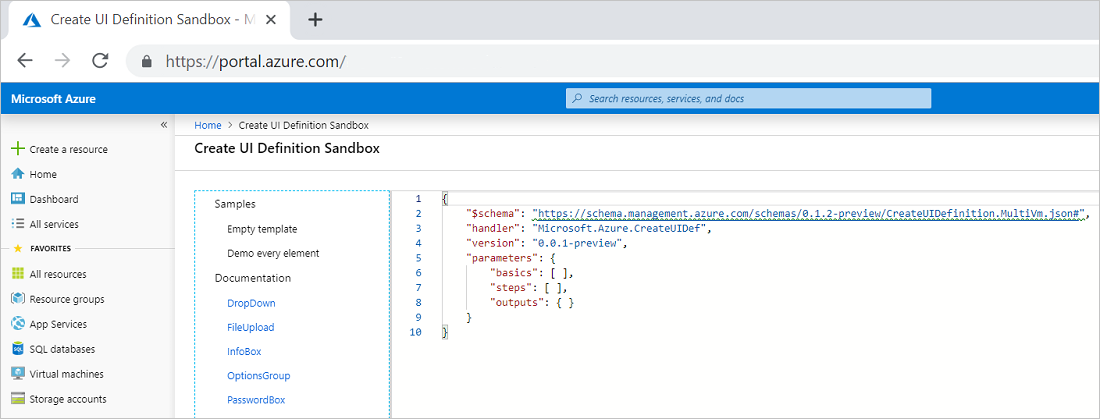
Nahraďte prázdnou definici obsahem souboru createUiDefinition.json . Vyberte Náhled.
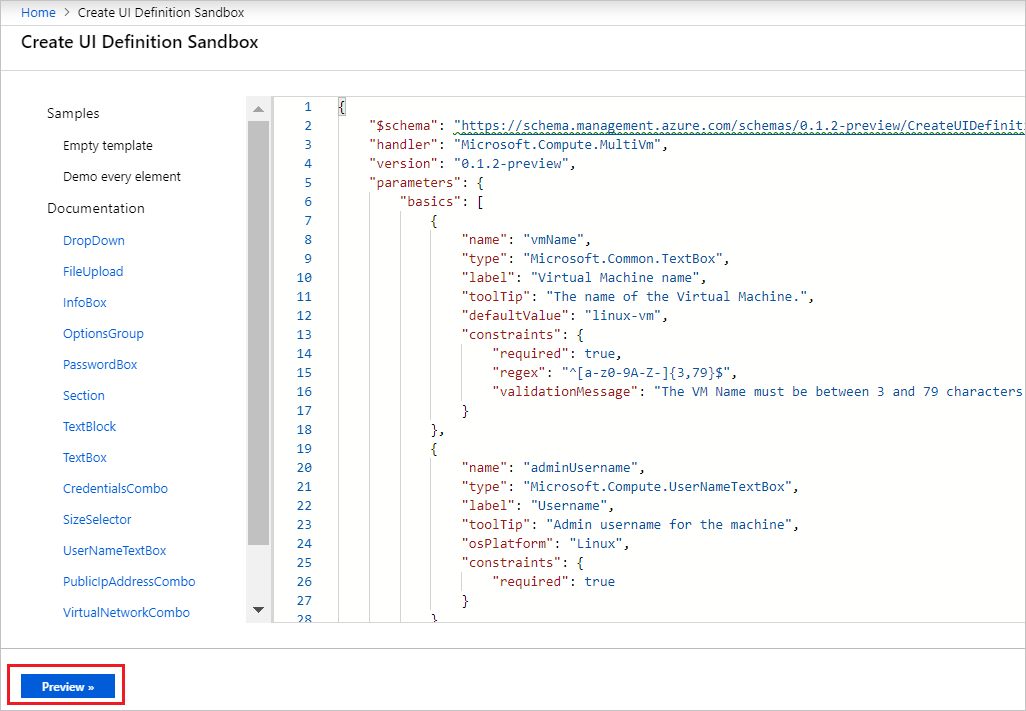
Zobrazí se formulář, který jste vytvořili. Můžete procházet uživatelské prostředí a vyplnit hodnoty.
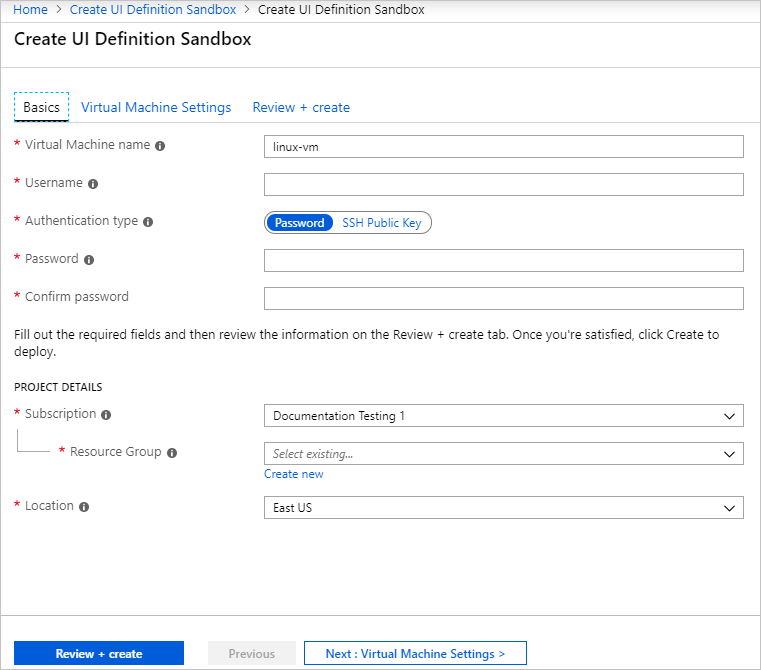
Řešení problému
Pokud se formulář po výběru náhledu nezobrazí, může se zobrazit chyba syntaxe. Na pravém posuvníku vyhledejte červený indikátor a přejděte na něj.
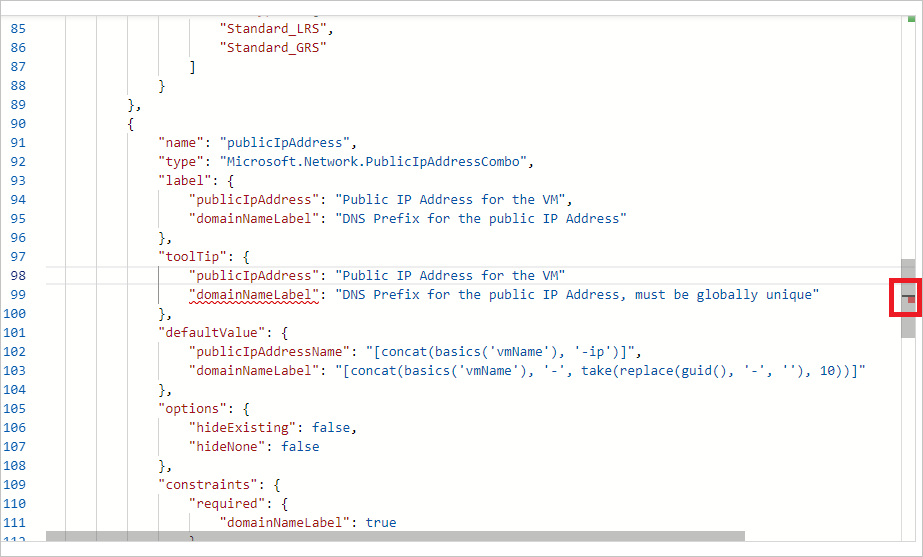
Pokud se formulář nezobrazuje a místo toho se zobrazí ikona mraku s poklesem slz, zobrazí se ve formuláři chyba, například chybějící vlastnost. Otevřete nástroje Web Developer Tools v prohlížeči. Konzola zobrazí důležité zprávy o vašem rozhraní.

Testování souborů řešení
Teď, když jste ověřili, že vaše rozhraní portálu funguje podle očekávání, je čas ověřit, jestli je váš soubor createUiDefinition správně integrovaný s vaším souborem mainTemplate.json. Spuštěním testu ověřovacího skriptu můžete otestovat obsah souborů řešení, včetně souboru createUiDefinition. Skript ověří syntaxi JSON, zkontroluje výrazy regulárních výrazů v textových polích a zajistí, aby výstupní hodnoty rozhraní portálu odpovídaly parametrům vaší šablony. Informace o spuštění tohoto skriptu naleznete v tématu Spuštění statických kontrol ověření šablon.
Další kroky
Po ověření rozhraní portálu se dozvíte, jak zpřístupnit spravovanou aplikaci Azure na Marketplace.